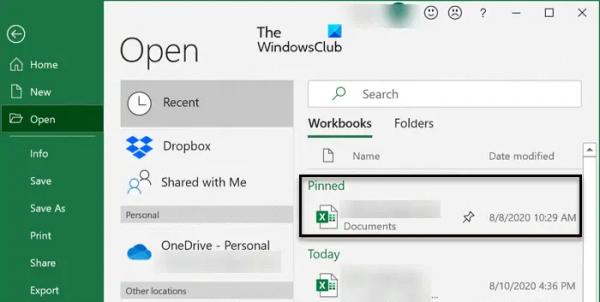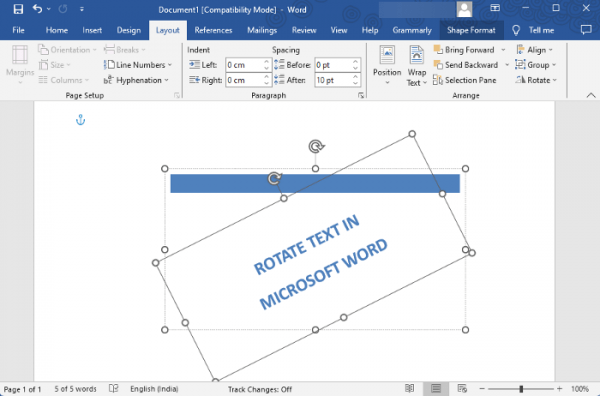Excel, Word или PowerPoint — лучшие инструменты для управления данными и создания документов и презентаций. Есть еще некоторые скрытые сокровища, о которых многие пользователи не знают, которые могут облегчить вашу жизнь при использовании этих инструментов. В этом посте мы увидим, как можно закрепить документ в Excel, Word и PowerPoint.
Закрепить документ в Excel, Word, PowerPoint
Мы увидим, как можно закрепить документ в Excel, Word и PowerPoint на следующих устройствах.
- Закрепить документы Office на компьютере
- Закрепите документы Office на мобильных устройствах или планшетах.
Давайте поговорим о них подробно.
1) Закрепите документы Office на компьютере.
Программы для Windows, мобильные приложения, игры — ВСЁ БЕСПЛАТНО, в нашем закрытом телеграмм канале — Подписывайтесь:)
Давайте посмотрим, как можно закрепить документ Office, будь то Excel, Word или PowerPoint. Мы можем просто закрепить документ, перейдя в Файл > Открыть > Недавние (После перехода на вкладку «Файл» вы можете встретить раздел с надписью «Недавние»). Затем наведите указатель мыши на файл, который хотите закрепить, и щелкните значок «Закрепить» или щелкните файл правой кнопкой мыши и выберите «Закрепить в списке».
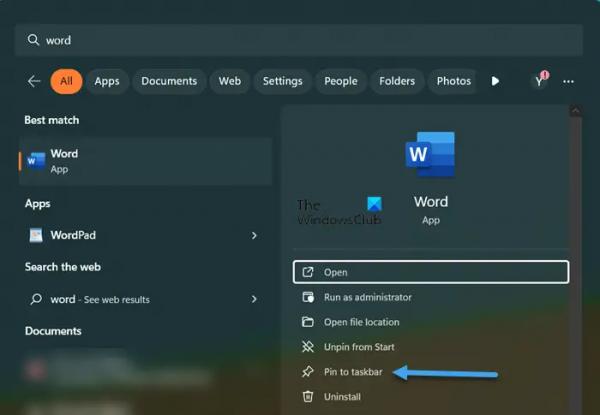
Вы также можете закрепить документ на панели задач. Чтобы сделать то же самое, выполните действия, указанные ниже.
- Закрепите приложения Excel, Word и/или PowerPoint на панели задач.
- Закрепите файл на панели задач
- Откройте файл с панели задач
Прежде всего, нам нужно закрепить приложение, файл которого вы хотите открыть. Чтобы сделать то же самое, нажмите Win + S, введите «Word/Excel/PowerPoint» (вам нужно ввести любой из трех), как только появится значок приложения, нажмите стрелку вниз (v), а затем выберите Брать на заметку.
Теперь, если вы хотите закрепить файл на панели задач, просто откройте его в MS Word (Excel или PowerPoint). Это обеспечит перемещение файла в Недавний. Затем вы можете щелкнуть правой кнопкой мыши значок Word (Excel или PowrePoint), присутствующий на панели задач, и там вы сможете увидеть файл. Если вы хотите, чтобы он всегда оставался там, щелкните файл правой кнопкой мыши и выберите Закрепить в списке.
Это сделает всю работу за вас.
2) Закрепите документы Office на мобильных устройствах или планшетах.
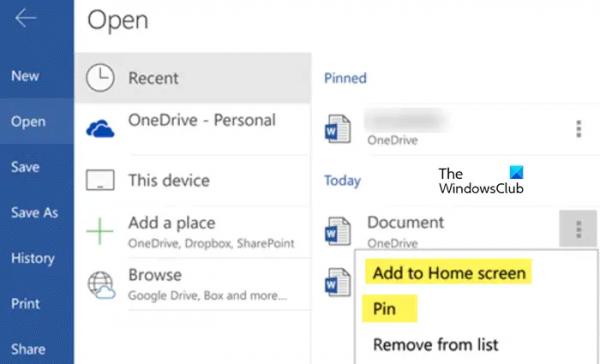
Действия по закреплению документа в Excel, Word и PowerPoint будут одинаковыми. Итак, вы можете просто выполнить шаги, упомянутые ниже, если хотите закрепить документ.
Закрепить документ вверху списка
- Открыть Excel, Word или PowerPoint.
- Идти к Файл > Открыть > Недавние.
- Теперь в разделе «Последние» нажмите на три точки, связанные с этим файлом, и выберите «Закрепить».
Закрепите документ на главном экране
- Перейдите к Файл > Открыть > Недавние.
- Нажмите на три точки, связанные с файлом, который вы хотите закрепить.
- Выберите «Добавить на главный экран» из списка.
Это сделает всю работу за вас.
Читать: Быстро сохраняйте файлы Word, Excel и PowerPoint, используя закрепленные папки.
Как закрепить документ в Excel?
Закрепить документ в Excel довольно просто. Вам нужно пойти в Файл > Открыть > Недавние. Теперь вам нужно перейти к файлу, который вы хотите закрепить, либо щелкнуть значок «Закрепить», либо щелкнуть файл правой кнопкой мыши и выбрать «Закрепить». Это поможет вам.
Читайте: Как поделиться информацией Excel с Power BI Publisher для Excel?